Как разблокировать Айфон, если забыл пароль (заблокированный, найденный, 4, 5, 6, 7s, можно ли)
Ввод пароля
Если пользователь 5 раз неверно ввел пароль, то на экране появится надпись «iPhone отключен». Сначала блокировка ставится на минимальное время – 1 минуту. Но каждая последующая неправильная попытка указать цифровой код приводит к значительному увеличению времени.
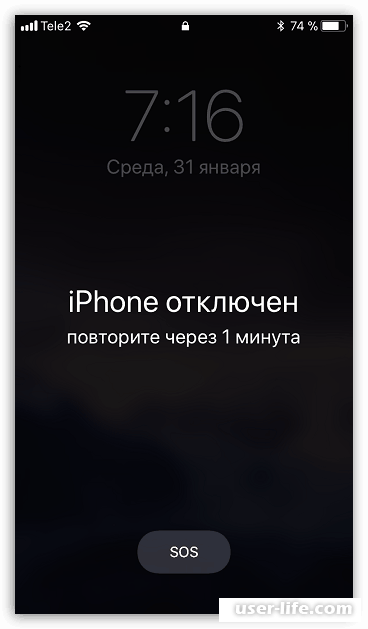
Нужно просто дождаться окончания блокировки, когда на телефоне снова можно будет ввести пароль, а затем ввести правильный код-пароль.
iTunes
Если ранее устройство было синхронизировано с Айтюнс, обойти блокировку можно именно с помощью данной программы, установленной на компьютере. Также iTunes в данном случае может использоваться и для полного восстановления, но процесс сброса может быть запущен только в том случае, если на самом телефоне отключена опция «Найти iPhone».
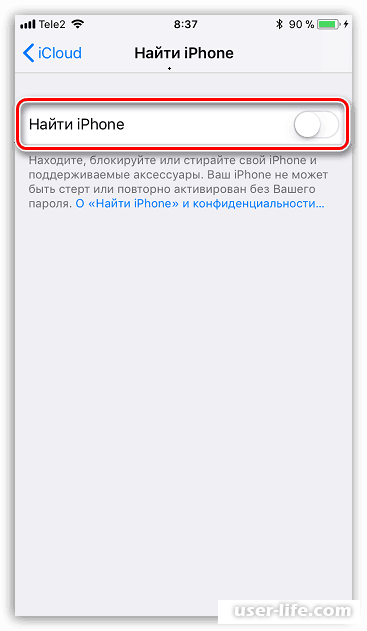
Режим восстановления
Если заблокированный iPhone ранее не был сопряжен с компьютером и Айтюнс, то воспользоваться вторым способом для стирания устройства не получится. В данном случае, чтобы выполнить сброс через компьютер и iTunes, гаджет необходимо ввести в режим восстановления. Отключите iPhone и выполните его подключение к компьютеру с помощью USB-кабеля. Запустите Айтюнс. Телефон пока не определится программой, поскольку на нем требуется выполнить переход в Recovery Mode. Ввод устройства в режим восстановления зависит от его модели:
• Для iPhone 6S и более младших моделей iPhone нажмите вместе и удерживайте клавиши включения и «Домой»;
• Для iPhone 7 или 7 Plus зажмите и удерживайте клавиши питания и уменьшения уровня звука;
• Для Айфон 8, 8 Plus или iPhone X быстро зажмите и тут же отпустите клавишу увеличения громкости. То же самое быстро проделайте с клавишей уменьшения громкости. И, наконец, нажмите и удерживайте клавишу питания до тех пор, пока на экране телефона не отобразится характерное изображение режима восстановления.
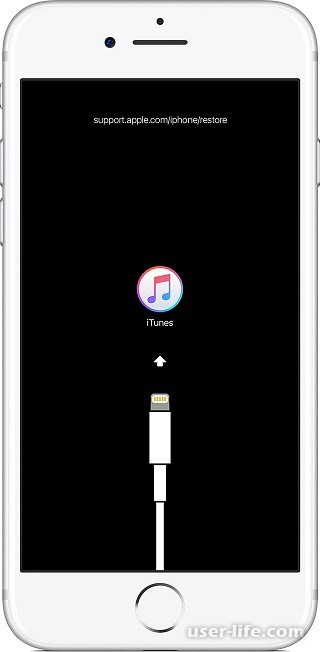
В случае успешного ввода устройства в режим восстановления, iTunes должен определить телефон и предложить его обновить или обнулить. Запустите процесс стирания iPhone. По окончании, если в iCloud имеется актуальная резервная копия, ее можно будет установить.
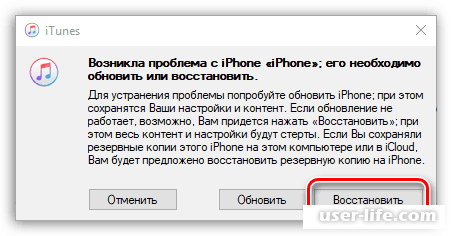
iCloud
Можно попробовать выполнить удаленное стирание устройства, поэтому здесь будет обязательным условием наличие на телефоне активного интернет-подключения (по Wi-Fi или сотовой сети). Перейдите на компьютере в любом браузере на сайт онлайн-сервиса iCloud. Выполните авторизацию на сайте.
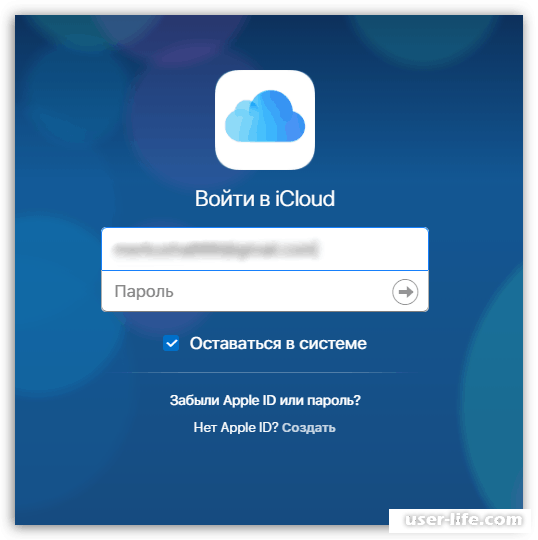
Следом выберите иконку «Найти iPhone».
Сервис может потребовать еще раз ввести пароль от Apple ID.
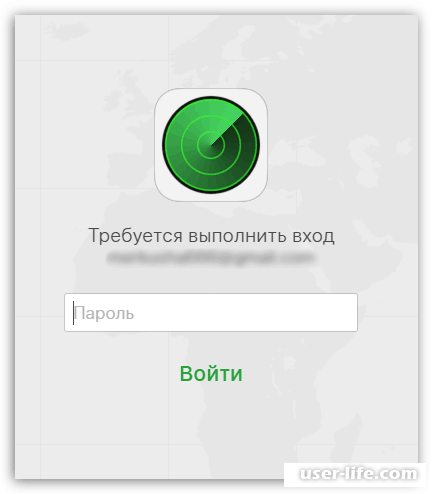
Начнется поиск устройства, и, спустя мгновение, оно будет отображено на карте.
Кликните по иконке телефона. В правом верхнем углу экрана появится дополнительное меню, в котором потребуется выбрать пункт «Стереть iPhone».
Подтвердите запуск процесса, а затем дождитесь его окончания. Когда гаджет будет полностью очищен, выполните его настройку, войдя под своим Apple ID. При необходимости, установите имеющуюся резервную копию или настройте смартфон как новый.
Если пользователь 5 раз неверно ввел пароль, то на экране появится надпись «iPhone отключен». Сначала блокировка ставится на минимальное время – 1 минуту. Но каждая последующая неправильная попытка указать цифровой код приводит к значительному увеличению времени.
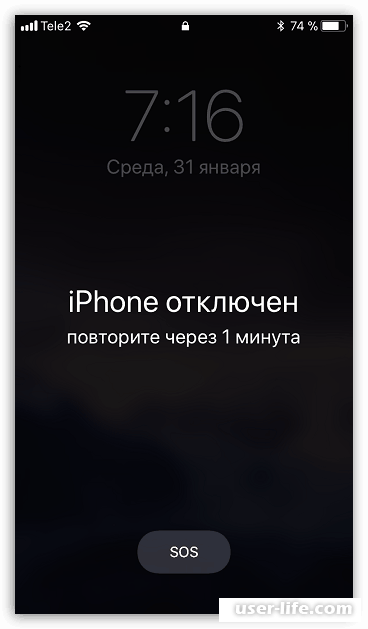
Нужно просто дождаться окончания блокировки, когда на телефоне снова можно будет ввести пароль, а затем ввести правильный код-пароль.
iTunes
Если ранее устройство было синхронизировано с Айтюнс, обойти блокировку можно именно с помощью данной программы, установленной на компьютере. Также iTunes в данном случае может использоваться и для полного восстановления, но процесс сброса может быть запущен только в том случае, если на самом телефоне отключена опция «Найти iPhone».
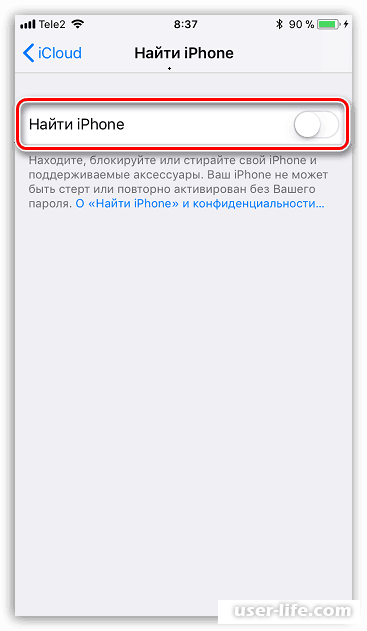
Режим восстановления
Если заблокированный iPhone ранее не был сопряжен с компьютером и Айтюнс, то воспользоваться вторым способом для стирания устройства не получится. В данном случае, чтобы выполнить сброс через компьютер и iTunes, гаджет необходимо ввести в режим восстановления. Отключите iPhone и выполните его подключение к компьютеру с помощью USB-кабеля. Запустите Айтюнс. Телефон пока не определится программой, поскольку на нем требуется выполнить переход в Recovery Mode. Ввод устройства в режим восстановления зависит от его модели:
• Для iPhone 6S и более младших моделей iPhone нажмите вместе и удерживайте клавиши включения и «Домой»;
• Для iPhone 7 или 7 Plus зажмите и удерживайте клавиши питания и уменьшения уровня звука;
• Для Айфон 8, 8 Plus или iPhone X быстро зажмите и тут же отпустите клавишу увеличения громкости. То же самое быстро проделайте с клавишей уменьшения громкости. И, наконец, нажмите и удерживайте клавишу питания до тех пор, пока на экране телефона не отобразится характерное изображение режима восстановления.
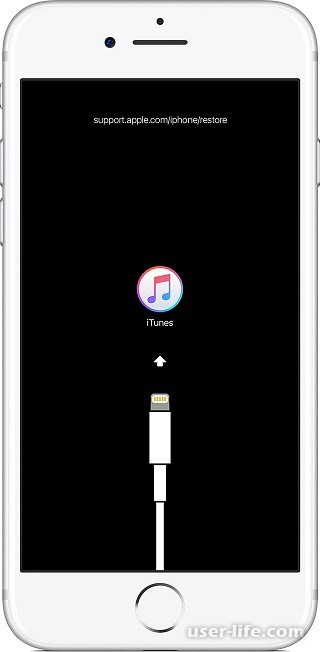
В случае успешного ввода устройства в режим восстановления, iTunes должен определить телефон и предложить его обновить или обнулить. Запустите процесс стирания iPhone. По окончании, если в iCloud имеется актуальная резервная копия, ее можно будет установить.
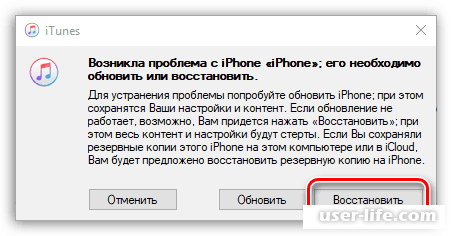
iCloud
Можно попробовать выполнить удаленное стирание устройства, поэтому здесь будет обязательным условием наличие на телефоне активного интернет-подключения (по Wi-Fi или сотовой сети). Перейдите на компьютере в любом браузере на сайт онлайн-сервиса iCloud. Выполните авторизацию на сайте.
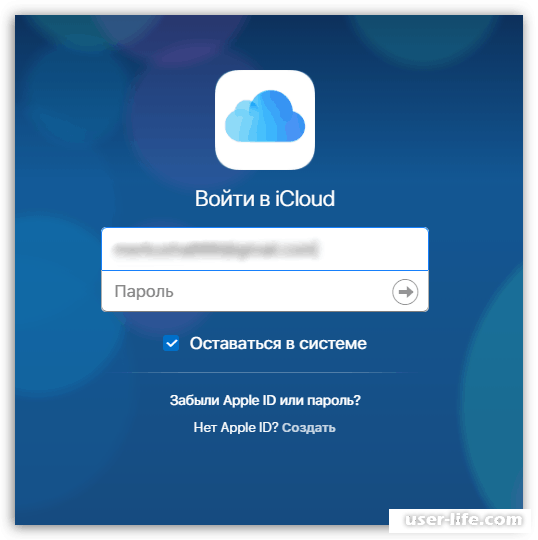
Следом выберите иконку «Найти iPhone».
Сервис может потребовать еще раз ввести пароль от Apple ID.
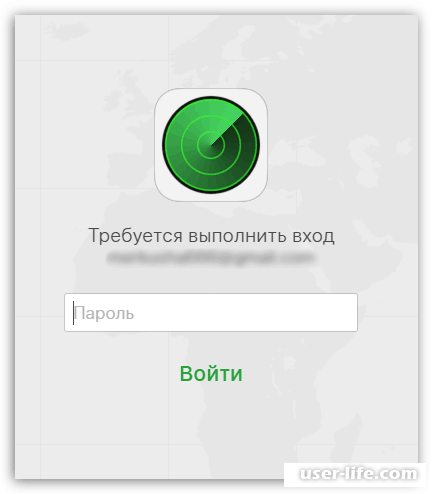
Начнется поиск устройства, и, спустя мгновение, оно будет отображено на карте.
Кликните по иконке телефона. В правом верхнем углу экрана появится дополнительное меню, в котором потребуется выбрать пункт «Стереть iPhone».
Подтвердите запуск процесса, а затем дождитесь его окончания. Когда гаджет будет полностью очищен, выполните его настройку, войдя под своим Apple ID. При необходимости, установите имеющуюся резервную копию или настройте смартфон как новый.
Рейтинг:
(голосов:1)
Предыдущая статья: Как перенести приложения на карту памяти (Андроид, Android, Самсунг, Xiaomi, установить, перекинуть)
Следующая статья: Ошибка при запуске приложения 0xc0000142 (как исправить Windows 7 10)
Следующая статья: Ошибка при запуске приложения 0xc0000142 (как исправить Windows 7 10)
Не пропустите похожие инструкции:
Комментариев пока еще нет. Вы можете стать первым!
Популярное
Авторизация






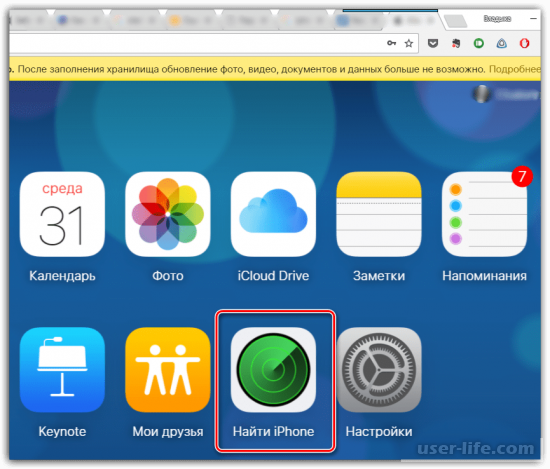
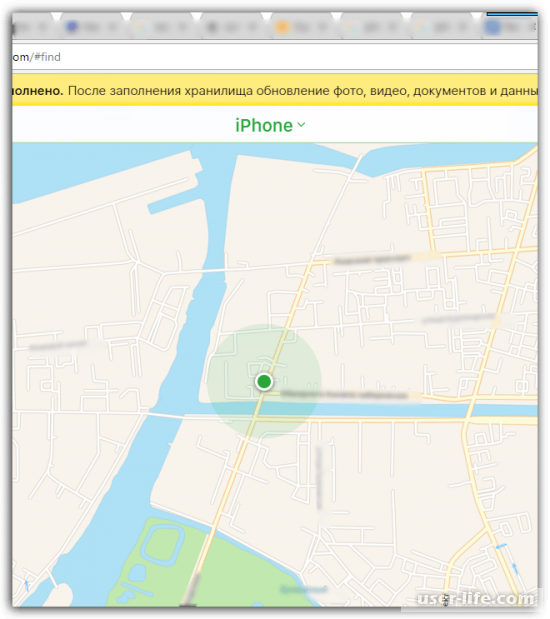
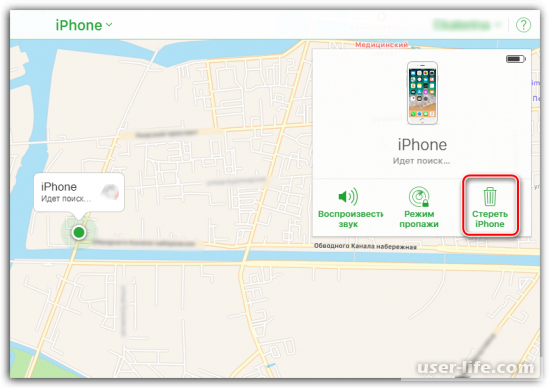
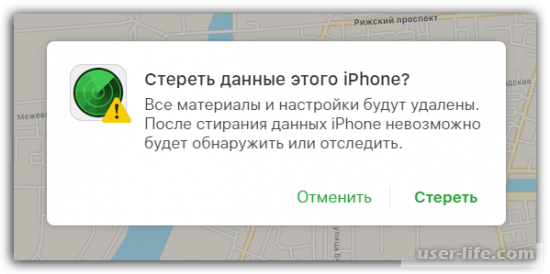
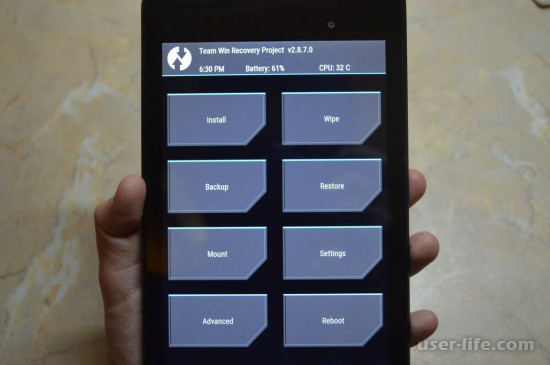
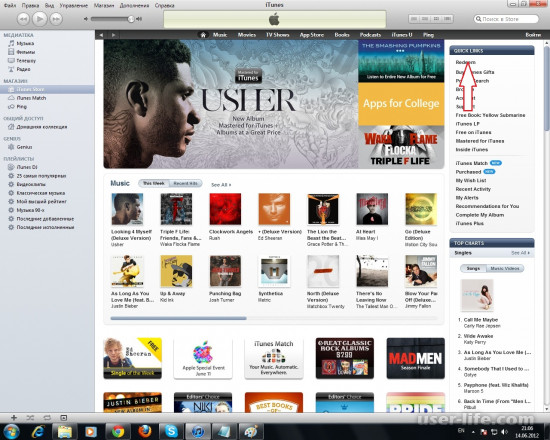




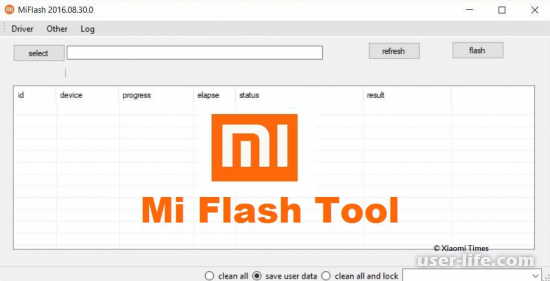









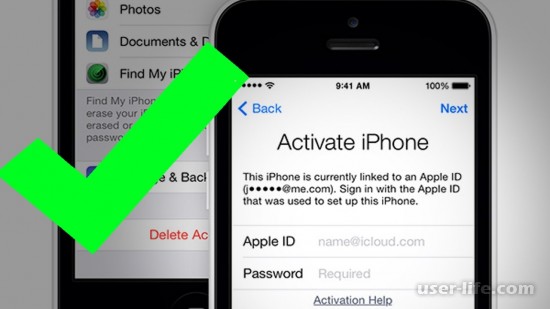

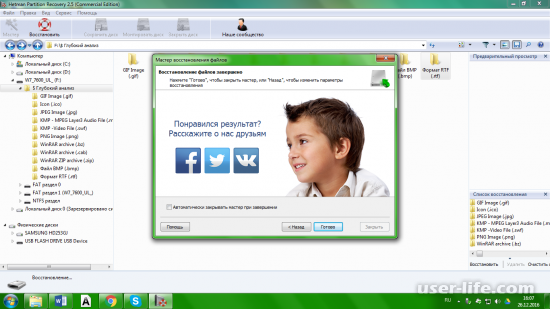









Добавить комментарий!